|
|
redhat5.4 www服务器配置实例
要求
主站点:www.abc.com ip:192.168.1.106 任何人可见
市场部:mkt.abc.com ip:192.168.1.106 禁止192.168.1.115查看,并且只允许用户 : code,anys,可见
技术部:tec.abc.com ip:192.168.1.106 全部的人使用https连接
实例分解:
设备:
虚拟机: virtualbox
redhat 5.4 ip :192.168.1.96
Windows 2003 ip:192.168.1.117
1. 配置yum源,以便于软件的安装
2. 配置DNS服务器,对域名进行解析
3. 使用基于主机头的虚拟主机进行域名查找
1> 配置域名www.abc.com虚拟主机
2> 配置域名mkt.abc.com虚拟主机
3> 配置域名tec.abc.com虚拟主机
代码配置
1. 配置yum源,以便于软件的安装
1> 挂载光盘
[root@localhost cdrom]# mount -o -loop /dev/cdrom /mnt/cdrom
[root@localhost yum.repos.d]# cd /etc/yum.repos.d/
[root@localhost yum.repos.d]# cp -p rhel-debuginfo.repo cdrom.repo
[root@localhost yum.repos.d]# vi cdrom.repo
配置之后再更新一下yum源
[root@localhost yum.repos.d]# yum update
2.配置DNS服务器,对域名进行解析
1>需要安装三个文件
[root@localhost ~]# yum install bind
[root@localhost ~]# yum install caching-nameserver
[root@localhost ~]# yum install bind-chroot
2>配置abc.com作用域
进入配置目录,创建全局配置文件named.conf
[root@localhost ~]# cd /var/named/chroot/etc/
[root@localhost etc]# cp -p named.caching-nameserver.conf named.conf
[root@localhost etc]# vi named.conf
修改如下几处内容
3>创建abc.com作用域
修改主配置文件named.rfc1912.zones,在里面添加作用域
[root@localhost etc]# vi named.rfc1912.zones
4> 进入区域配置文件目录,创建abc.com.zone区域配置文件
[root@localhost etc]# cd ../var/named/
[root@localhost named]# cp -p localdomain.zone abc.com.zone
5>修改区域配置文件如下
6>启动dns服务器
[root@localhost named]# service named start
启动 named: [确定]
7>测试
Windows 2003上ip配置
测试:
4. 使用基于主机头的虚拟主机进行域名查找
安装www服务器软件
[root@localhost named]# yum install httpd
在/var/www/下添加三个目录
mkdir /var/www/www /var/www/mkt /var/www/tec
(1) 配置域名www.abc.com虚拟主机
1> 进入主配置目录
[root@localhost named]# cd /etc/httpd/conf
2> 配置主文件
[root@localhost conf]# vim httpd.conf
先修改 #NameVirtualHost *:80为
NameVirtualHost 192.168.1.96:80
再在最后面添加如下内容
3.在/var/www/www中创建一个主页文件index.html,内容"www"
[root@localhost conf]# echo "www" >/var/www/www/index.html
4>启动httpd
[root@localhost conf]# service httpd start
启动 httpd: [确定]
4>测试
在windows2003中的浏览器中
输出内容"www",测试成功
(2)配置域名mkt.abc.com虚拟主机
1> 打开配置文件
[root@localhost conf]# vim httpd.conf
在最后加入如下的内容
2>使用htpasswd工具生成密码文件来认证客户端,认证文件名为 .webusers
添加用户code,anys(这里的用户及密码与系统用户及密码没有一点关系)
3> 建立mkt主页
[root@localhost conf]# echo "mkt" >/var/www/mkt/index.html
4>重启httpd服务器
[root@localhost conf]# service httpd restart
停止 httpd: [确定]
启动 httpd: [确定]
5> 测试
首先在windows2003上测试code能否进入
输入用户之后就可以进入
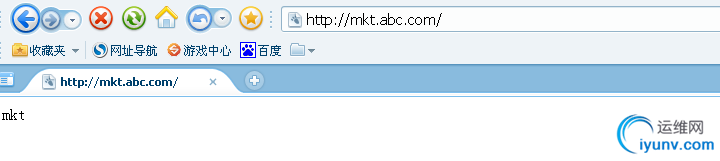
测试 192.168.1.115能否进入
把主机的ip地址更换成192.168.1.115
之后开始测试
首先清除测试机上的缓存
后测试,
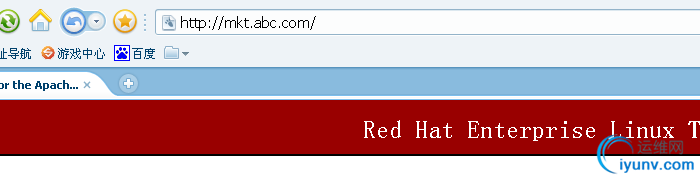
不会出现内容,测试成功! |
|
|